يقدّر العديد من المستخدمين الجهود التي قامت بها Microsoft كثيرًا على الواجهة الأمامية وإضافة منحنيات إلى مستكشف الملفات والنوافذ، ولكن العديد من المستخدمين سعداء للغاية بمواصلة استخدام Windows 10.
يقدم Microsoft Windows 11 عرضًا قويًا لنفسه من خلال وظائف إضافية مثل القدرة على تثبيت تطبيقات Android من متجر Microsoft مباشرة أو التحكم الإضافي في أجهزة سطح المكتب الافتراضية.
1. Windows 11 ليس مثاليًا
قامت الإصدارات السابقة من Windows بإجراء بعض التغييرات الجريئة. على سبيل المثال، قدم Windows Vista المظهر الزجاجي مع Windows Aero، وقدم Windows 8 التخطيطات المفاجئة، وقدم Windows 10 مركز العمل.
ومع ذلك، يعد Windows 11 في المقام الأول، وإن لم يكن بالكامل، بمثابة إعادة تصميم لنظام التشغيل Windows 10، والعديد من المستخدمين لا يحبون بعض هذه التغييرات في التصميم.
إذا كنت قد قمت بالفعل بالتبديل إلى نظام التشغيل Windows الجديد، فستلاحظ العديد من التغييرات المزعجة مثل كيفية انزلاق زر قائمة "ابدأ" عبر شريط المهام في كل مرة تقوم فيها بفتح النوافذ وإغلاقها أو وظيفة البحث المضمنة التي تعمل بشكل افتراضي على استخدام متصفح Microsoft Edge بغض النظر عن المتصفح الافتراضي الذي قمت بتعيينه.
هناك الكثير من الآراء حول الميزات والتصميمات الجديدة لنظام التشغيل Windows 11، سواء كانت إيجابية أو سلبية. ندرج أدناه الشكاوى الأكثر شيوعًا من أولئك الذين استخدموا Windows 11 لفترة من الوقت.
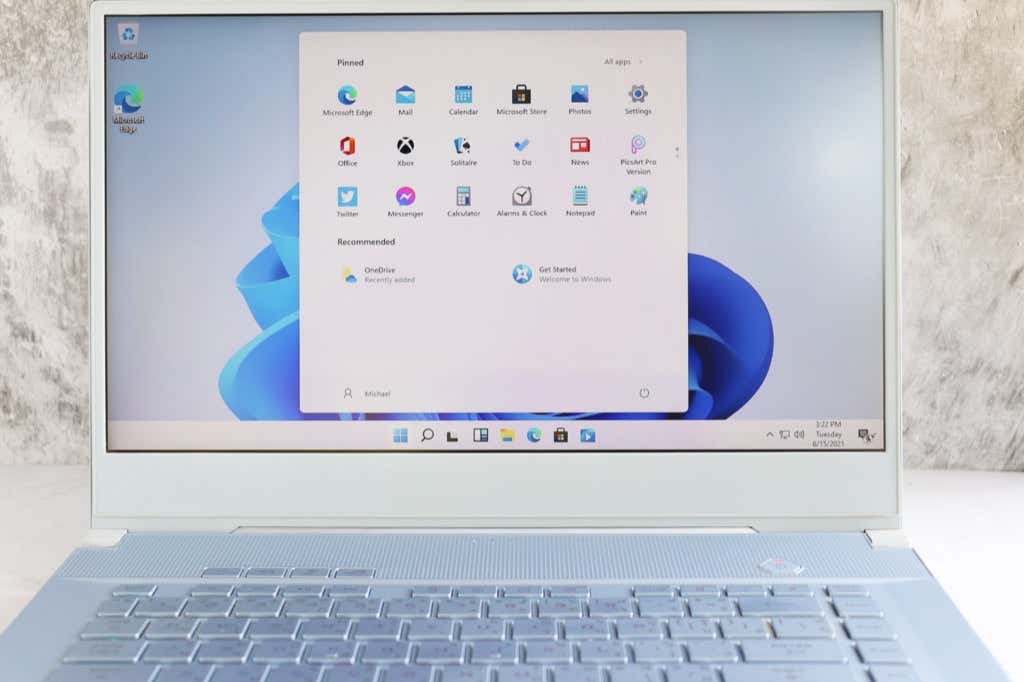
2. متطلبات الأجهزة الصارمة
وضعت Microsoft حاجزًا كبيرًا أمام المستخدمين الراغبين في الحصول على ترقية مجانية لنظام التشغيل Windows 11 من خلال متطلبات الأجهزة والنظام الصارمة.
تم الإعلان عنه لاحقًا أن المستخدمين الذين لا يستوفون متطلبات التوافق لا يزال بإمكانهم الترقية إلى Windows 11 عن طريق إضافة دعم لمزيد من وحدات المعالجة المركزية AMD وIntel، ولكن وحدات المعالجة المركزية الأقدم مثل الجيل الأول من Ryzen لا تزال غير متوفرة مدعومة.
يبدو أن Microsoft لا ترغب في تشجيع المستخدمين على الترقية إلى ويندوز 11 استخدام Windows Update أو شراء ترخيص مستقل. تريد الشركة منك أن تستثمر في جهاز كمبيوتر شخصي جديد تمامًا يعمل بنظام التشغيل Windows 11 بشكل جاهز.
ومع ذلك، ليست جميعالمتطلبات الدنيا صارمة. تعد المتطلبات مثل ذاكرة الوصول العشوائي (RAM) سعة 4 جيجابايت ووحدة المعالجة المركزية (CPU) بسرعة 1 جيجاهرتز قياسية إلى حد ما، وستلبيها معظم أجهزة الكمبيوتر إلا إذا كانت قديمة.
تتمثل العوائق التي يواجهها معظم المستخدمين في شريحة TPM (وحدة النظام الأساسي الموثوق بها). والبرامج الثابتة للكمبيوتر ذات القدرة على التشغيل الآمن. على الرغم من أن تشفير TPM 2.0 يكاد يكون معيارًا في أجهزة الكمبيوتر اليوم، إلا أن اللوحات الأم القديمة لا تحتوي عليه، مما قد يمنعك من الترقية..
3. نقرة إضافية لقوائم السياق
تريد Microsoft أن تكون واجهة المستخدم الخاصة بها بسيطة قدر الإمكان حتى تكون قابلة للاستخدام حتى بالنسبة لشخص لم يسبق له استخدام جهاز كمبيوتر يعمل بنظام Windows.
كخطوة نحو تحقيق هذا الهدف، قامت Microsoft باقتطاع قائمة السياق (القائمة التي تراها بعد النقر بزر الماوس الأيمن). عندما تنقر بزر الماوس الأيمن على ملف في نظام التشغيل Windows 10، ترى قائمة طويلة نسبيًا من الخيارات، بما في ذلك التطبيقات التي يمكنك فتح الملف بها. في نظام التشغيل Windows 11، تحتاج إلى النقر مرة أخرى (أو الضغط على Shift + F10 ) للحصول على قائمة السياقات الكاملة.
على سبيل المثال، يؤدي النقر على ملف صورة إلى الحصول على الاختيارات التالية:
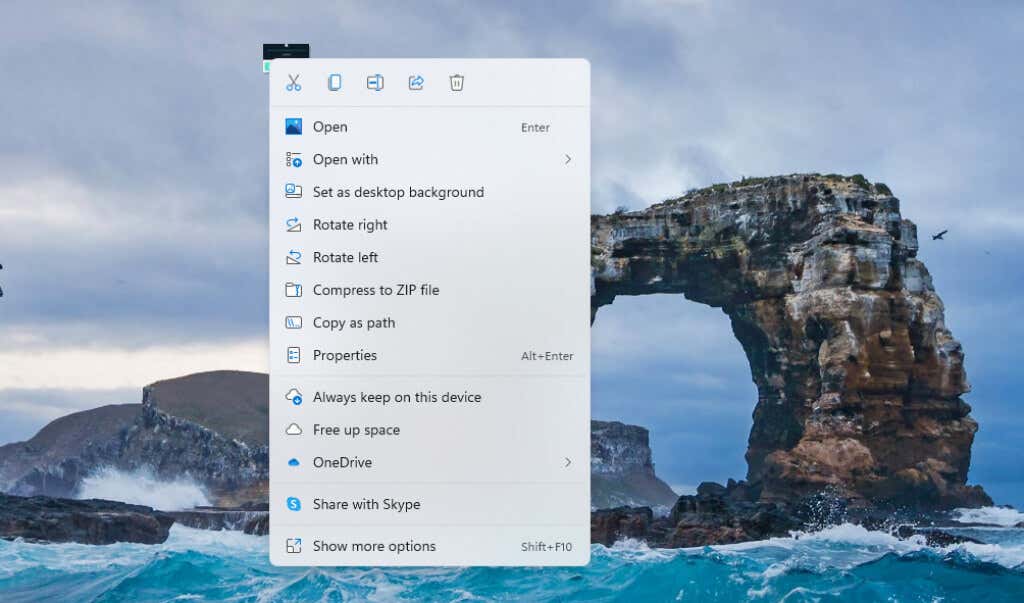
للحصول على قائمة السياقات الكاملة (التي تشبه Windows 10)، ستحتاج إلى النقر فوق إظهار المزيد من الخيارات أو الضغط على Shift + F10 .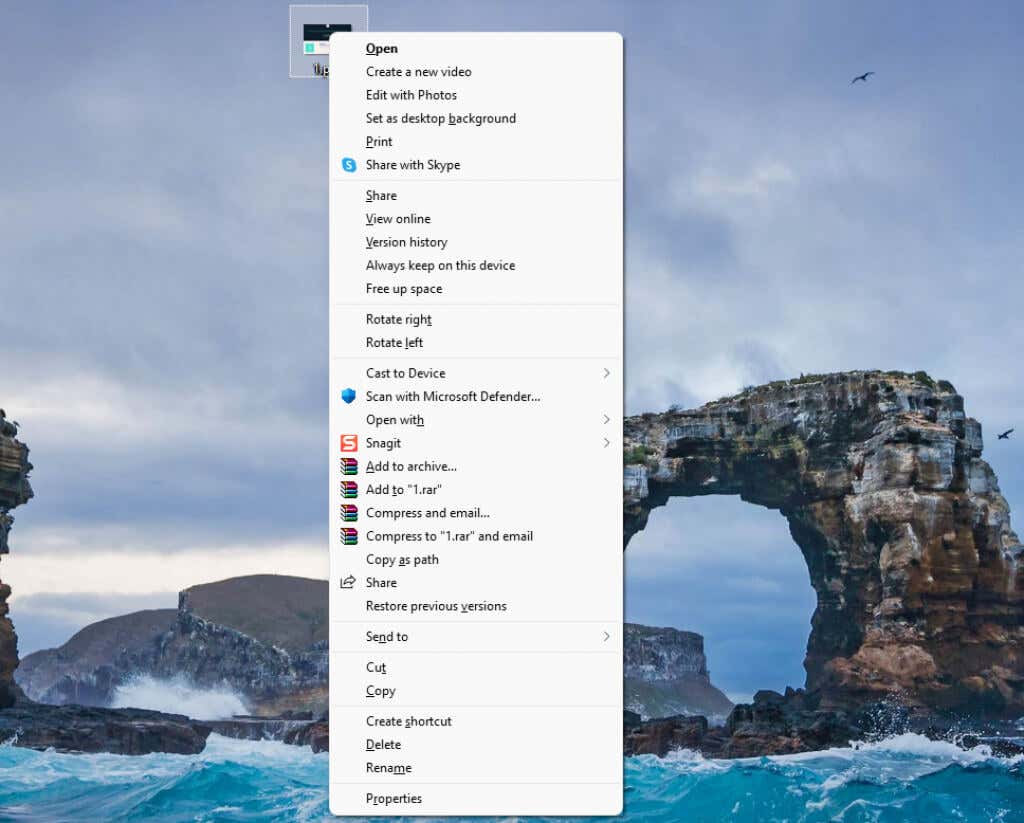
كانت قائمة السياقات الطويلة منظمة بشكل جيد إلى حد ما. على الرغم من أن هذا قد يكون أكثر إزعاجًا للمستخدمين وليس مشكلة لمجتمع Windows بأكمله، إلا أنه كان من الممكن تجنب تلك النقرة الإضافية للحصول على قائمة السياق الكاملة.
4. من الصعب تغيير التطبيقات الافتراضية
تعد طريقة تغيير التطبيقات الافتراضية على نظام التشغيل Windows 11 غير عملية إلى حد ما. ستحتاج إلى تحديد التطبيق الافتراضي لكل نوع ملف.
على سبيل المثال، لنفترض أنك تريد فتح جميع ملفات الصور باستخدام عارض صور جديد قمت بتثبيته بدلاً من تطبيق الصور. ستحتاج إلى الانتقال إلى Win + I والانتقال إلى التطبيقات >التطبيقات الافتراضية >الصور وتغيير التطبيق الافتراضي لكل نوع ملف.
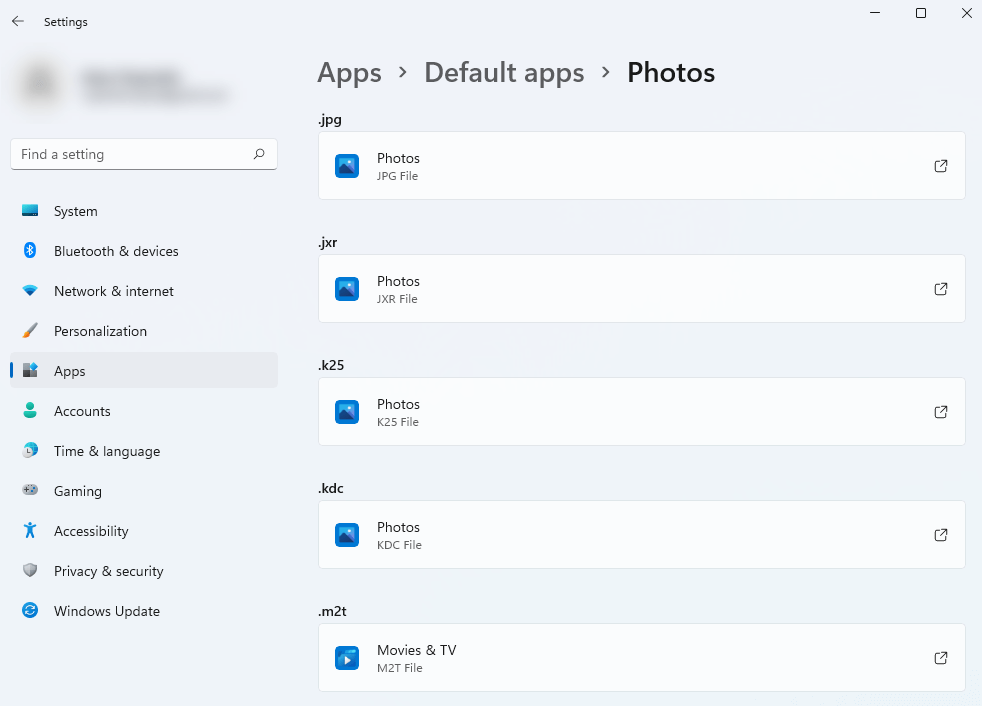
هناك مشكلة أكبر تتمثل في تعيين المتصفح الافتراضي لأنه لا يتعين عليك تغييره لجميع أنواع الملفات فحسب، بل تحتاج أيضًا إلى تغييره لميزات الأخبار والبحث في Windows 11. ولحسن الحظ، إذا كنت تريد استخدام Chrome أو Firefox ، هناك طريقة أسهل لـ تغيير المتصفح الافتراضي في نظام التشغيل Windows 11.
5. أنت بحاجة إلى حساب Microsoft لاستخدام Windows 11 Home
إذا كنت تستخدم الإصدار Windows 11 Home Edition، فستحتاج إلى تسجيل الدخول باستخدام حساب Microsoft الخاص بك لتتمكن من استخدامه. على الرغم من أنها خطوة إضافية، إلا أنها ليست سيئة للغاية إذا كنت تعتقد أنها ستسجل دخولك تلقائيًا إلى حساباتك في Office وOneDrive وتسمح لك بإعادة تثبيت Windows في المستقبل دون الحاجة إلى الرقم التسلسلي..
بالإضافة إلى ذلك، يستخدم معظم المستخدمين نظام التشغيل Windows 11 Pro أو إصدارات أخرى غير Home. لا يتطلب منك أي من إصدارات Windows الأخرى (باستثناء Home) تسجيل الدخول، لذلك قد لا يمثل هذا مشكلة بالنسبة لك.
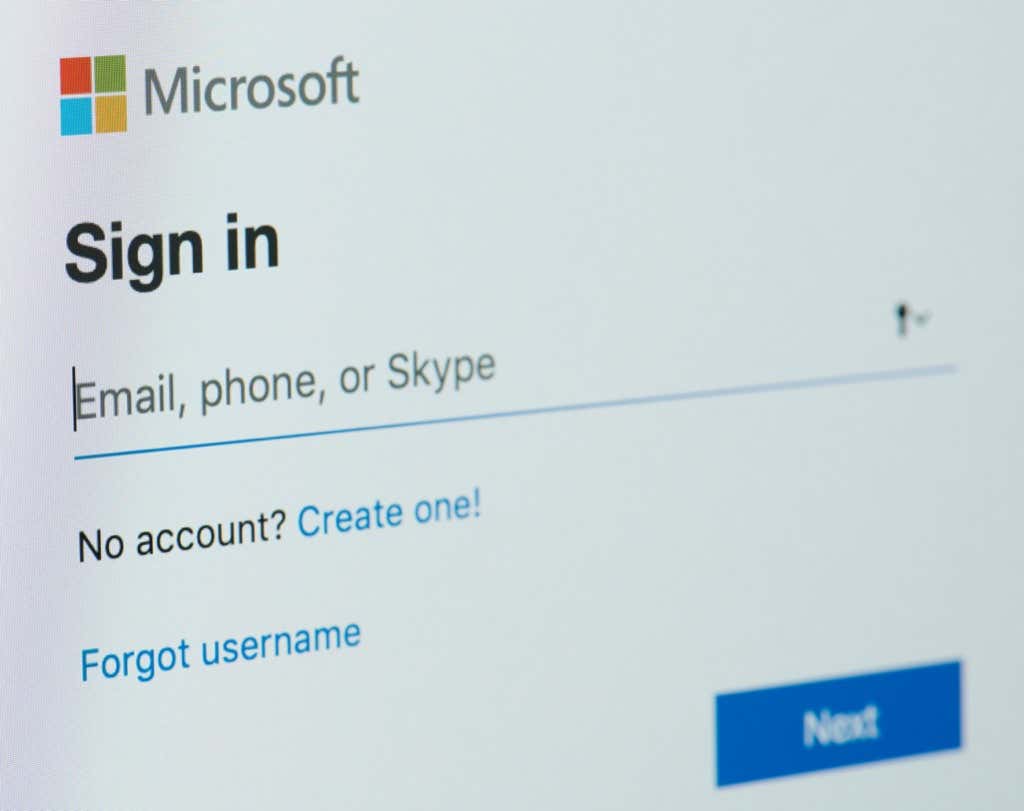
ومع ذلك، قد يظل ذلك بمثابة خطوة إضافية مزعجة لشخص ليس لديه حساب Microsoft حالي، أو يريد فقط الانتهاء من إعداد نظام التشغيل الجديد بسرعة والبدء في العمل.
6. لا يمكن نقل شريط المهام أو تغيير حجمه
على مدى سنوات، سمح Windows للمستخدمين بتحريك شريط المهام وتغيير حجمه. ومع ذلك، فإن شريط مهام Windows 11 ملحوم إلى حد كبير في مكانه.
إذا كنت ذكيًا، فيمكنك تعديل السجل لاختيار حجم كبير أو متوسط أو صغير لشريط المهام، ولكن هذا كل ما في الأمر. إذا كنت تريد حلاً يستند إلى واجهة المستخدم الرسومية لتغيير حجم شريط مهام Windows 11، فجرّب أداة خارجية مثل ستاردوك بداية11.
يمكنك أيضًا البدء 11 لنقل شريط المهام إلى أعلى الشاشة. ومع ذلك، لا توجد طريقة مدمجة لنقل شريط المهام إلى الأعلى أو الجوانب في نظام التشغيل Windows 11. يمكنك أيضًا استخدام اختراق السجل لوضع شريط المهام في الأعلى.
لاحظ أن طريقة التسجيل لا تعمل بشكل مثالي. ستظل الإشعارات والتقويم والقوائم الأخرى تظهر من أسفل الشاشة على الرغم من وضع شريط المهام في الأعلى. عند النقر فوق الزر "ابدأ"، سيتم فتح قائمة "ابدأ" من الأعلى ولكنها ستبقى على الحافة اليسرى من الشاشة.
7. اختفى مركز العمل وأداة الطقس
كان مركز التحكم أحد أفضل الأشياء في نظام التشغيل Windows 10. فقد قام بدمج مجموعة كاملة من الإعدادات في درج واحد، ولكن لسوء الحظ، فهو مفقود من نظام التشغيل Windows 11.
تبدو الإعدادات الموجودة في شريط المهام الآن مشابهة لنظام التشغيل Mac OS. وهي متفرقة ومنفصلة عن لوحة الإشعارات.
تم الآن ضرب رمزي الشبكة والصوت الموجودين في شريط المهام. عند النقر فوق أي منهما، سترى مجموعة كاملة من الخيارات، على عكس الإصدارات السابقة من Windows (بما في ذلك Windows 7 و8 و10) حيث يمكنك فقط النقر فوق رمز الشبكة ورؤية قائمة بالشبكات السلكية وشبكات WiFi .
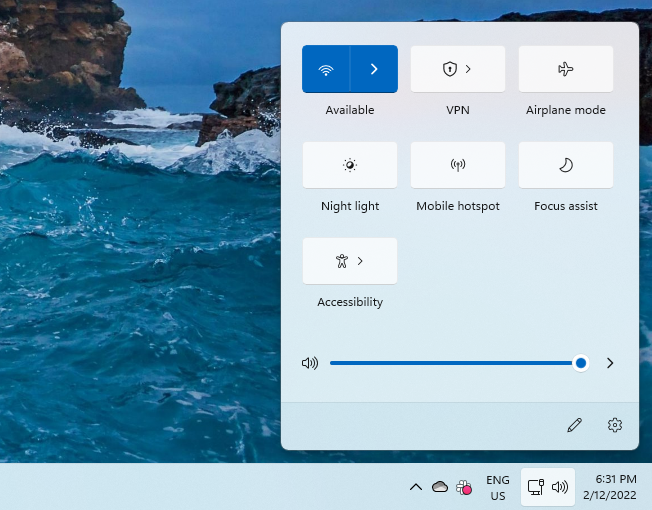
لا تنتمي ميزات مثل Nightlight ومساعدة التركيز إلى هذا المكان، فالقصد من النقر على رمز الشبكة أو الصوت هو عدم استخدام أي من هذه الميزات على الإطلاق..
ليست الفوضى وحدها هي التي تزعجك.
تعد إزالة Action Center أيضًا أحد أسوأ الأشياء المتعلقة بنظام التشغيل Windows 11 UX على الأجهزة ذات شاشات اللمس. يمكنك التمرير لليمين لسحب "مركز العمل" والتمرير لليسار لفتح عرض المهام على جهاز يعمل باللمس يعمل بنظام التشغيل Windows 10.
مع نظام التشغيل Windows 11، لا يزال بإمكانك استخدام إيماءة الأصابع الثلاثة لتقليل التطبيقات والتبديل إلى عرض المهام، ولكنها ليست أفضل تجربة عند استخدام جهاز لوحي، على سبيل المثال، في الوضع الأفقي.
يتخلص Windows 11 أيضًا من أداة الطقس، والتي قد لا تكون مشكلة كبيرة إذا لم تهتم بها في المقام الأول، ولكنها لا تزال تمثل مشكلة إذا كنت معتادًا على التحقق من الطقس في لمحة . في نظام التشغيل Windows 11، ستحتاج إلى سحب لوحة الأدوات للتحقق من الطقس أو استخدام أداة خارجية مثل شريط الطقس.
لا يزال هناك الكثير مما يعجبك في نظام التشغيل Windows 11
حتى مع مراوغاته، لا يزال لدى Windows 11 الكثير ليقدمه. زوايا النوافذ ذات الحواف المستديرة الجذابة بصريًا، والقدرة على تنزيل تطبيقات Android واستخدامها، وميزات مثل Focus Sessions، من بين أمور أخرى، تمنحه ميزة على المنافسين مثل Apple OS وLinux وChrome OS.
.